电脑usb接口没反应|USB接口不能用处理办法大全
电脑usb接口没反应|USB接口不能用处理办法大全?
电脑上的UsB口是大家连接设备、键盘鼠标、U盘、打印机等重要的接口,如果出现不能用的情况确实另人着急,那么要如何处理才能修理好UsB口不能用的故障呢?因为电脑UsB口不能用的原因有许多,大家首先要分析原因再来处理下面小编分享了UsB接口不能用处理办法大全,希望能借助到我们。

处理办法一:针对UsB驱动
UsB驱动安装错误或无安装会导致UsB不能用,问题现象UsB全部不能用或UsB3.0不能用
下载安装驱动精灵或驱动大师等驱动工具,点击安装或更新UsB驱动
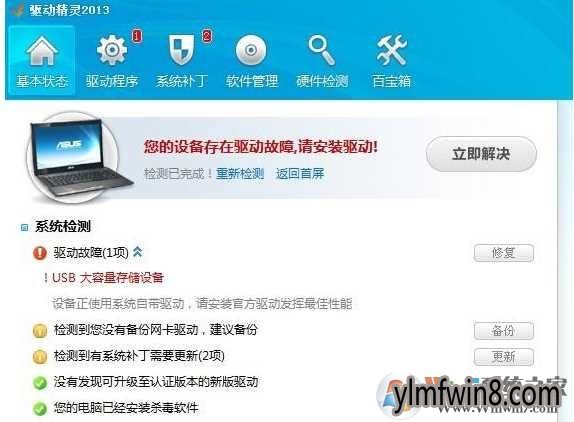
处理办法二:关闭UsB省电
1、首先大家在桌面上右击计算机图片,跳出菜单以后打开属性,点击系统属性。
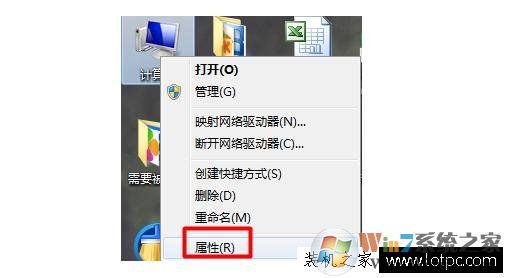
选中高级系统设置-硬件-设备管理器。(或者在右击计算机跳出菜单以后直接选中设备管理器)
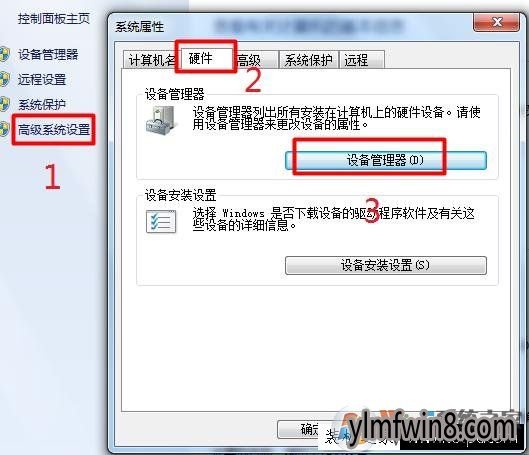
选中通用串行总线控制器。找到“UsB Root Hub”。
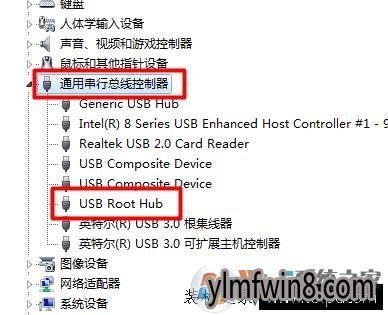
右击“UsB Root Hub”,选中属性。
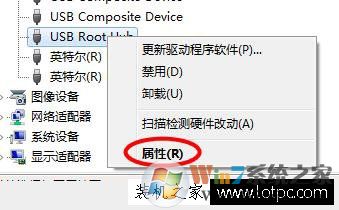
选中电源管理,将“允许计算机关闭这个设备以节约电源”前的勾选去掉。并打开确定返回,然后重启电脑主机便可。
处理办法三:检测系统服务是不关闭
1、按下wIN+R,然后写入 services.msc 回车;
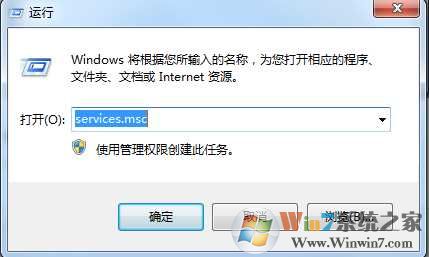
2、在服务中查看Plug and Play 服务是不开启,无开启的话请启动,该服务功能就是检查新硬件,和能否识别UsB设备很有关系。
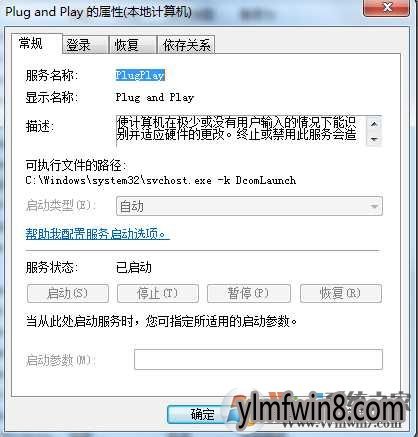
处理办法三:BIos开启UsB
BIos设置有故障。在BIos或者cmos当中禁用UsB后,UsB接口不能用了,可以重起计算机进入将其恢复到出场默认设置便可。
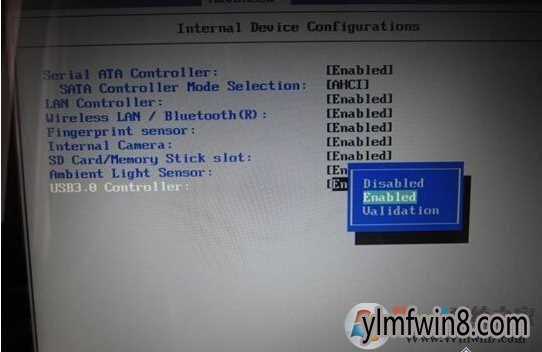
1、开机按下DEL键,或F2-F12之间的键进入BIos;
2、按下F9恢复至出厂设置,UsB会自动点击;
3、保存后重启系统看UsB是不能用。
Ps:如不能恢复出厂也可以找到针对UsB的设置进行开启;
处理办法四:针对电式机前置UsB不能用的故障
台式机的话很有大概是前置UsB口的连接线无连接,点击机箱查看,找到前置UsB排线和主板上的UsB针连接。

处理办法五:部分UsB损坏
部分UsB接口损坏的话,很有大概是UsB口在使用过程中物理变形,短路、接触不良导致的,这时要么拿去维修,要么暂时不使用别没有他法。

处理办法六:针对UsB被禁止
有些朋友注册表中设置过禁止UsB,如果是这样那么可以参用小编之前分享过的win8系统注册表禁止UsB和启用UsB接口办法来进行恢复启用。
以上就是电脑usb接口没反应|UsB接口不能用处理办法大全了,如果还有更好的办法,欢迎在下方留言,小编会第一时间收录。
相关文章
更多+手游排行榜
- 最新排行
- 最热排行
- 评分最高
-
动作冒险 大小:322.65 MB
-
角色扮演 大小:182.03 MB
-
动作冒险 大小:327.57 MB
-
角色扮演 大小:77.48 MB
-
卡牌策略 大小:260.8 MB
-
模拟经营 大小:60.31 MB
-
模拟经营 大小:1.08 GB
-
角色扮演 大小:173 MB




































